Подключаем часы Wear OS
Если вы используете часы, работающие на операционной системе Wear OS, то в Google Play или App Store вы можете установить на телефон одноименное приложение Wear OS и позволить ему выполнить настройку.
Подключить часы Wear OS к Android
Как привязать часы к телефону Андроид (данная инструкция подходит также пользователям, которые хотят подключить часы к телефону Хонор):
- Скачайте и выполните установку на свой смартфон приложение Wear OS.
- Зарядите и включите часы. Тапните по экрану, чтобы начать (если включили в первый раз).
- При появлении запроса выберите нужный язык и согласитесь с условиями.
- В запущенном приложении в левом верхнем углу выберите устройство.
- Ознакомьтесь с условиями на Андроид и нажмите «Принимаю».
- Выберите, следует ли отправлять информацию об использовании в Google (вы можете отказать).
- Включите геолокацию.
- Нажмите на название ваших смарт-часов на Android.
- На устройства поступят коды для разрешения сопряжения. В некоторых случаях комбинацию в приложении нужно ввести вручную.
- Убедитесь, что предоставленные коды совпадают на обоих гаджетах (если это не так, перезапустите часы и попробуйте снова).
- Нажмите «Сопряжение».
- Следуйте инструкциям на экране программы для завершения процесса установки. После завершения носимый гаджет будет готов к использованию с вашим Android.
Подключить часы Wear OS к iPhone
Чтобы подключить часы к телефону iPhone, следуйте нашему руководству:
- Скачайте и установите программное обеспечение Wear OS на свой Айфон.
- Запустите ПО и нажмите на значок «Настроить».
- Примите условия, прежде чем разрешить доступ к Bluetooth.
- Включите блютуз.
- Поднесите смарт-часы к телефону, убедитесь, что они заряжены и включены.
- Выберите свой язык (на часах).
- Согласитесь с условиями (в часах).
- Выберите из списка в приложении свое устройство.
- Проверьте соответствие парных кодов (необходимо ввести вручную) и нажмите «Сопряжение» на обоих гаджетах.
- Проверьте соответствие второго парного кода и нажмите «Продолжить» на телефоне.
- Укажите в программе, к какой сети Wi-Fi должны подключиться часы (выберите из списка и введите ключ доступа).
- Создайте свою учетную запись в Google или войдите в существующую и нажмите «Продолжить».
- Предоставьте доступ для получения определенных функций.
Как на смарт-часы устанавливаются приложения
Для смарт-часов работают магазины приложений, аналогичные Play Market и App Store.
Можно воспользоваться разделом Android Wear — в нем собраны специальные программы. Процесс стандартный — нужно нажать на «скачать» и дождаться установки.
Для запуска нужно только выбрать соответствующую иконку и нажать ее. Либо дать голосовую команду. Некоторые программы предлагают установить особый способ вызова, только этим не стоит сильно увлекаться. Иначе гаджет начнет реагировать на случайные фразы.
Не все знают, как пользоваться приложениями. Действия стандартные, например, смахивание экрана в сторону перемещает пункты меню по горизонтали. Если нужно закрыть программу, то достаточно провести снизу вверх по электронному дисплею.
С Apple Watch последовательность действий точно такая же. Только нужно помнить: не все программы поддерживают русский язык. Это нужно проверять через описание. После установки может потребоваться подключение платных услуг. Это тоже указывается в описании.
Еще некоторые программы требуют регистрации. Это нужно для синхронизации данных. Например, фитнес-трекер будет присылать статистику на электронную почту.
 Android Wear
Android Wear
Блокировка экрана и пароль
Настройка блокировки экрана браслета скрывается в меню «Дополнительно» на самом браслете. Она служит для того, чтобы защититься от случайных нажатий во время носки. Для снятия защиты требуется провести по дисплею вверх.
Есть тут и еще одна интересная, но в нашем «мире» не слишком юзабельная функция — блокировка экрана со входом по паролю. Она явно создавалась для того, чтобы защитить персональные данные. Чтобы злоумышленник не имел возможности использовать сервис AliPay и NFC. Однако, поскольку у нас они не работают, от нее тольку мало. Даже больше проблем, так как каждый раз, когда через 5 секунд дисплей гаснет, приходится вводить пароль.
Для активации данного режима заходим в приложении Mi Fit в раздел «Лаборатория — Блокировка браслета»
И задаем пароль из четырех цифр. Примечательно, что выбрать можно только значения от 1 до 4.
Впоследствии его можно поменять или вовсе убрать. При этом просто отключить невозможно — в следующий раз придется назначать пароль снова.
Как подключить смарт-часы к Андроиду?
Загрузка …
Процесс сопряжения устройств выполняется по следующему сценарию:
- Включить питание на часах.
- Активировать Bluetooth-канал передачи данных на смартфоне.
- Запустить заранее установленное приложение «Wear OS».
- Открыть меню и нажать пункт «Настроить».
- Выбрать наименование своих часов из предложенного списка.
Дождаться появления секретного кода. Сверить идентичность цифр на обоих устройствах.
Нажать кнопку «Подключить» в случае, если данные верны. При несовпадении кодов необходимо перезапустить наручный аксессуар и повторить процедуру сначала. Гаджеты должны находиться на минимальном расстоянии друг от друга (желательно не более 1 метра).
Процесс завершен, о чем сообщит надпись «Подключено» в окне приложения на телефоне.
Будет полезным
Если возникла непредвиденная ошибка, на экране появится перечеркнутое облако, уведомляющее о неудавшейся синхронизации.
Как настроить браслет Xiaomi Mi Band?
Я думаю, нет смысла рассказывать, как настроить само приложение Mi Fit и выставить свой возраст, вес и рост для корректного подсчета расстояния и калорий. Об этом очень подробно было рассказано в руководстве к Mi Band второго поколения. Приступим сразу к основному функционалу фитнес браслета.
Управлять большинством функций можно прямо с главного экрана браслета. В этом мы убедились в обзоре на Mi Band 4. Однако для детальной настройки отображения и режимов работы трекера необходимо выставить нужные параметры в мобильном приложении Mi Fit.
Чтобы попасть в нем в настройки смарт часов, нужно открыть меню «Профиль» и выбрать раздел «Фитнес-браслет Mi Smart Band».
Пройдемся по главным конфигурациям, влияющим на его работу. Поскольку они находятся на второй части данной страницы, пролистаем экран вниз.
Найти браслет
По своей задумке очень удобная функция, если вдруг вы потеряли свои умные часы. При нажатии на этот пункт браслет завибрирует. Однако динамика в нем нет, а сила вибрации настолько мала, что слышно будет только при нахождении в непосредственной близости от него. Так что практичность ее применения под вопросом.
Обнаружение
Здесь можно включить режим постоянного поиска новых устройств для подключения. Если вы уже один раз подключили браслет к своему смартфону и не хотите использовать ни с каким другим, то нужно оставить данный пункт выключенным для сохранения заряда батареи.
Расположение браслета
Выбор руки, на которой будет носиться фитнес трекер. Требуется для более корректного подсчета данных о физической активности
Поднимите запястье для просмотра информации
Удобная функция, при включении которой экран будет загораться сразу, как только вы поднимите запястье. Так можно без лишних касаний и разблокировки быстро посмотреть основную информацию — время, шаги, дату.
Измерение пульса — как померить давление на Mi Band?
Настройка автоматизации замеров вашего пульса. Тут можно выставить постоянный автоматический замер через определенный промежуток времени или контроль во время сна.
При активации любого из режимов нас предупредят о повышенном расходе энергии аккумулятора
Также для настройки доступны частота произведения измерений. Можно включить даже интеллектуальное обнаружение повышения активности, при котором замер будет производиться чаще обычного.
Здесь же выставляется автоматическое предупреждение и превышении допустимого порога пульса.
Ночной режим
В темное время суток дисплей будет менее ярким, чем в дневное. Имеется автоматическая установка «Включить после захода солнца».
Настройки отображения
Выбор тех разделов главного меню, которые будут появляться на экране часов:
Например, если не пользуетесь тренировками или пульсом, то можно эти функции спрятать.
Настройки погоды
Из меню самого браслета мы можем только лишь посмотреть информацию о прогнозе погоды на ближайшие 4 дня.
Здесь же доступны:
Ваше мнение — WiFi вреден?
Да 22.56%
Нет 77.44%
Проголосовало: 46673
- Выбор города — по умолчанию берется из геопозиции смартфона
- Единицы измерения температуры
- Оповещение о смене прогноза
Проверить обновления
Тут можно вручную сделать запрос на получение новой версии ПО браслета. Хотя мне этого ни разу делать не пришлось, так как при каждой синхронизации выполняется автоматический запрос на обновление
Зачем подключать смарт-часы к телефону?
Почему к вашему телефону подключен смарт-часы, если это уже смартфоны? Большинство часов без подключения к смартфону, по сути, являются просто модный аксессуар, который даже не указывает время. Конечно, есть некоторые
модели с SIM-картой, которые могут быть использованы полностью независимо от Но они гораздо меньше, чем «классические» смарт-часы.
После подключения к смартфону, многие полезные функции, например:
Он уведомляет Вас о звонках и сообщениях с телефона на часы.
Отклонить или приглушить громкость при выполнении вызова.
Управляйте музыкальным проигрывателем телефона.
Дистанционное управление камерой.
Поиск по телефону.
Подробная статистика по различным параметрам деятельности (продолжительность сна, количество выполненных шагов, потребленные калории и т.д.).
Отслеживайте местонахождение часов (особенно полезно, если часы носят ребенок или пожилой человек).
Подключение Смарт Часов к телефону на Android
Все смартфоны, кроме Apple Watch, успешно подключаются к Android-смартфонам. Принцип синхронизации, как правило, один и тот же, он может незначительно отличаться в расположении желаемых меню.
Как подключить смарт-часы к телефону на платформе Android:
- Установите приложение «Смарт-часы» на свой смартфон. Приложение, необходимое для правильной работы Вашей модели часов, приведено в прилагаемой инструкции. Такое приложение можно скачать с помощью QR-кода или найти в GooglePlay по имени.
- Включите часы и запустите приложение на телефоне.
- Расположите запястье как можно ближе к телефону.
- Выберите «Настройка» в программе сопряжения и подождите, пока часы будут обнаружены.
- Введите PIN-код, при необходимости выберите опцию «Подключить». В большинстве моделей контакт автоматически вводится устройствами. Если нет, найдите это в бумажных инструкциях, которые прилагаются к часам.
- Если подключение прошло успешно, в приложении появится надпись «Connected».
Пошаговая инструкция
Шаг 1. Проверьте заряд батареи смартфона. Если нужно, зарядите его. Обычно на это уходит не более 3-5 часов.
Шаг 2. Откройте настройки вашего смартфона и в разделе «Подключенные устройства» или «Беспроводные соединения» (название может зависеть от установленной вами версии Android) найдите «Bluetooth». Переведите переключатель в положение «включено».
Шаг 3. Название смарт-часов появляется в подразделе «Доступные устройства».
Шаг четвертый. Откройте магазин приложений Игра на рынке и в поле поиска введите название программы (в нашем случае Ми Фит). Выберите «Установить», а когда закончите, нажмите «Открыть».
Если в ящике смартфона есть QR-коднужно просканировать… Игра на рынке автоматически откроется на нужном приложении.
Шаг 5. Если вы запускаете приложение в первый раз, возможно, вам понадобится зарегистрироваться. Введите адрес электронной почты и найдите пароль. Кроме того, вы также можете войти в систему с помощью сторонней службы, такой как Фейсбук o . В этом случае нет необходимости придумывать пароль.
Шаг шестой. Чтобы подключить ваш смарт-часы, коснитесь «+» в правом верхнем углу приложения.
Шаг 7. В появившемся списке выберите «Часы».
Шаг 8. Появится предупреждение о том, что информация о Вашей активности, сне и пульсе будет собрана, когда устройство будет подключено. Чтобы продолжить, выберите «Согласен».
Шаг 9. Выберите тип часов, которые вы хотите подключить.
Шаг 10. Для более быстрого сопряжения, поднесите смарт-часы ближе к смартфону.
Шаг 11. Если устройство было успешно подключено, в выпадающем списке уведомлений появится уведомление Ми Фит. Это сделано для того, чтобы Android не мог автоматически загрузить запущенное приложение из памяти устройства, что обеспечивает бесшовную синхронизацию между часами и смартфоном.
Настраиваем Смарт Часы для iPhone
Вам не нужно устанавливать дополнительные приложения для сопряжения с устройствами Apple. Сопряжение выполняется автоматически при включении опции Bluetooth.
Как подключить интеллектуальные часы к iPhone:
- Включите протоколы Bluetooth или Wi-Fi на вашем iPhone.
- Включите часы Apple Watch кнопкой на краю корпуса и удерживайте его, пока не появится значок марки.
- Поместите часы рядом с iPhone и подождите, пока появится сообщение о подключении.
- Выберите «Далее».
- Направьте камеру телефона на дисплей часов.
- Дождись сообщения о паре.
- Зарегистрируйте запястье по удостоверению личности.
- Настройте часы Apple Watch, следуя инструкциям.
Вопрос-ответ
Мы разобрали основные моменты по сопряжению гаджета, но еще остался ряд вопросов, которые интересуют пользователей. Раскроем их подробнее.
На каком расстоянии будут работать
Смарт часы оснащают двумя чипами: Bluetooth или Wi-Fi. Большая часть устройств работает через блютуз. У этого радио чипа есть две версии: 4.0 и 5.0, если брать актуальные модели. У новых версии, от 5.0 и выше, расстояние на прием/передачу может достигать 20-25 метров по прямой. Модели с чипом 4.0 работают на 10-15 метрах. Если брать помещение, то сигнал может проходить через 3 стены для 5.0; через 2 перегородки для 4.0. Опять же, чем больше расстояние, тем хуже качество связи. В обоих случаях лучше находится в одной комнате с источником.
Можно ли привязать к ПК или ноутбуку
Гаджеты в экосистеме Apple работают через iTunes на ПК или ноутбуке. То есть, ими можно управлять подобным образом. Для Android нет прямых решений. Скорее всего придется использовать приложение-костыли или эмуляторы от сторонних разработчиков.
Возможно ли отвязать смарт-браслет и перенастроить на другой телефон
Да. Отключите девайс от блютуза, сотрите сопряжения, и удалите гаджет из приложения на смартфоне. После чего создайте новую пару с другим телефоном.
Для чего требуется симка
Часть смарт-часов работает как автономный гаджет для связи. Пользователь вставляет SIM-карту в носимый девайс, и получает «смартфон» с урезанным функционалом в форм-факторе часов. При этом девайс также можно подключить к телефону.
Какие приложения могут пригодиться
Чаще всего ставят программы для сопряжения часов и смартфона. Это основные приложения. Профессиональные спортсмены и любители устанавливают дополнительное ПО, чтобы отслеживать собственную активность и делиться достижениями. Например, у бегунов популярно приложение «Strava».
Для чего вообще надо синхронизировать
Сопряжения со смартфоном требуется:
- Для передачи данных с встроенных датчиков в смарт-часах (шагомером, счетчиком ЧСС, датчиком кислорода в крови, ЭКГ и прочими).
- Чтобы рассчитать точный маршрут следования на основе данных смартфона и самих часов.
- Для отображения уведомлений и звонков на дисплее носимого гаджета.
Возможные затруднения с включением и настройкой
В большинстве случаев включение смарт-часов не вызывает никаких затруднений, но иногда могут случаться различные программные сбои. Чаще проблема кроется в неправильной установке SIM-карты. Прежде всего, карточка должна соответствовать той технологии подключения к интернету, которая указана в инструкции к часам. Если она подходит, но устройство ее не видит, то возможно она поставлена не той стороной. Все просто, нужно ее извлечь и перевернуть. Также распространенной проблемой является невозможность подключения часов к интернету. Это обычно вызвано неправильными настройками подключения, а именно некорректной установкой точки доступа APN.
Вставляем СИМ-карту
Если смарт-часы поддерживают мобильную связь, их настройка должна выполняться строго по плану:
- Открыть и снять заднюю крышку на часах.
- Поднять аккумулятор и открыть слот для Сим-карт.
- Поместить карту вниз вырезом и закрыть слот по стрелочке.
- Включить часы. Если на экране появилась буква Е, это свидетельствует о правильном подключении и работе Интернета.
Чтобы электронный наручный аксессуар работал правильно, лучше подобрать проверенного оператора. К примеру, «МТС», «Мегафон» или «Билайн». Но также нужно выбрать тариф, в котором Интернета в месяц дается не менее 1Гб. Операторы сотовой связи рекомендуют зарегистрировать номер, так будет проще его отслеживать и контролировать данные об услуге с помощью личного кабинета. Перед тем как начинать пользоваться, проверить, чтобы карта принимала и отправляла звонки, а также не имела пин-кода. В этом поможет личный смартфон, к которому присоединяется карта.
Синхронизация устройств с помощью мобильного приложения
Более распространённым способом сопряжения Smart Watch с телефоном является использование функционала мобильного приложения, позволяющего синхронизировать телефон с Smart Watch.
Сама процедура состоит в следующем:
- Перейдите в Плей Стор (Эп Стор) и скачайте приложение для работы с вашими часами. Название и ссылку на приложение вы найдёте в инструкции к вашим часам. К примеру, это может быть «Wear OS» от Гугл; Wear OS — одно из лучших приложений для работы с умными часами
- Активируйте Bluetooth на вашем телефоне. При необходимости включите там же режим обнаружения, позволяющий другим устройствам находить ваш телефон по блютуз;
- Включите ваши умные часы. Обычно для этого необходимо зажать на несколько секунд их основную многофункциональную кнопку;
- Запустите скачанное приложение на браслете и предоставьте ему все необходимые разрешения;
- В приложении запустится режим поиска часов. В некоторых приложения для поиска часов будет необходимо нажать на кнопку «Поиск» или аналог; Приложение выполнит поиск умных часов
- Когда приложение обнаружит ваши часы, и на экране появится их имя, тапните по данному имени, и нажмите на «Сопряжение» (Pair) для выполнения синхронизации;
- Подключение с телефоном будет выполнено.
Зачем подключать смарт-часы к телефону?
А зачем вообще подключать умные часы к телефону, они же и так “умные”? Большинство часов без подключения к смартфону являются, по сути, просто модным аксессуаром, не показывающим даже время. Есть, конечно, некоторые модели с СИМ-картой, которые можно использовать совершенно независимо от смартфона, но их значительно меньше, чем “классических” смарт-часов.
После соединения со смартфоном открывается множество полезных функций, например:
Уведомления о звонках и сообщениях с телефона на часы.
Отклонение или отключение громкости при звонке.
Управление музыкальным проигрывателем телефона.
Удаленное управление камерой.
Поиск телефона.
Подробная статистика о различных параметрах активности (продолжительность сна, количество пройденных шагов, израсходованных калорий и т.д.).
Отслеживание местонахождения часов (особенно полезно, если часы носит ребенок или пожилой человек).
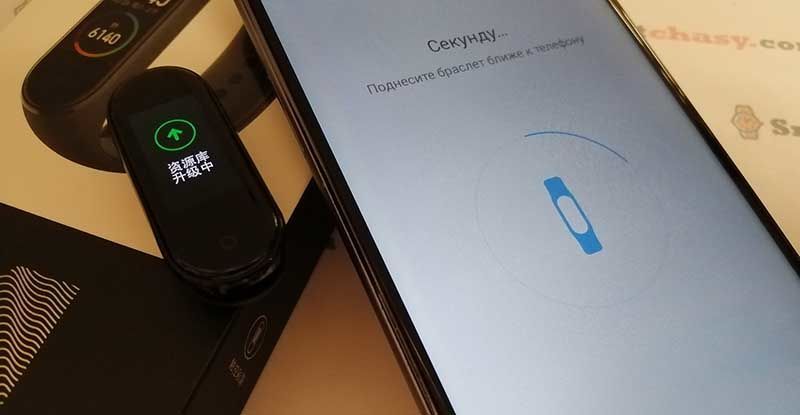
Подключаем часы Wear OS
Если вы используете часы, работающие на операционной системе Wear OS, то в Google Play или App Store вы можете установить на телефон одноименное приложение Wear OS и позволить ему выполнить настройку.
Часы Wear OS с Android
Как привязать часы к телефону Андроид (данная инструкция подходит также пользователям, которые хотят подключить часы к телефону Хонор):
- Скачайте и выполните установку на свой смартфон приложение Wear OS.
- Зарядите и включите часы. Тапните по экрану, чтобы начать (если включили в первый раз).
- При появлении запроса выберите нужный язык и согласитесь с условиями.
- В запущенном приложении в левом верхнем углу выберите устройство.
- Ознакомьтесь с условиями на Андроид и нажмите «Принимаю».
- Выберите, следует ли отправлять информацию об использовании в Google (вы можете отказать).
- Включите геолокацию.
- Нажмите на название ваших смарт-часов на Android.
- На устройства поступят коды для разрешения сопряжения. В некоторых случаях комбинацию в приложении нужно ввести вручную.
- Убедитесь, что предоставленные коды совпадают на обоих гаджетах (если это не так, перезапустите часы и попробуйте снова).
- Нажмите «Сопряжение».
- Следуйте инструкциям на экране программы для завершения процесса установки. После завершения носимый гаджет будет готов к использованию с вашим Android.
Wear OS by Google
Данное решение, ранее известное под названием Android Wear, является наиболее популярным средством синхронизации умных часов разных моделей с Android-смартфоном. Благодаря нему можно значительно расширить стандартные возможности умных часов, выполнив синхронизацию с телефоном и добавив некоторые новые функции. В частности, может быть упрощено управление за счет Google Ассистента, предоставлен доступ к музыке на смартфоне, персонализирован внешний вид и многое другое.
Синхронизация с часами происходит в полностью автоматическом режиме, поэтому процедуру можно завершить. В связи с тем, что Wear OS by Google предоставляет массу возможностей, лучше всего ознакомиться с функциями приложения самостоятельно. Процесс же подключения, как видно по представленной инструкции, должен пройти без проблем.
- Скачайте и установите программное обеспечение Wear OS на свой Айфон.
- Запустите ПО и нажмите на значок «Настроить».
- Примите условия, прежде чем разрешить доступ к Bluetooth.
- Включите блютуз.
- Поднесите смарт-часы к телефону, убедитесь, что они заряжены и включены.
- Выберите свой язык (на часах).
- Согласитесь с условиями (в часах).
- Выберите из списка в приложении свое устройство.
- Проверьте соответствие парных кодов (необходимо ввести вручную) и нажмите «Сопряжение» на обоих гаджетах.
- Проверьте соответствие второго парного кода и нажмите «Продолжить» на телефоне.
- Укажите в программе, к какой сети Wi-Fi должны подключиться часы (выберите из списка и введите ключ доступа).
- Создайте свою учетную запись в Google или войдите в существующую и нажмите «Продолжить».
- Предоставьте доступ для получения определенных функций.
Подготовительные мероприятия
Купив или получив в подарок умные часы, новоиспеченный владелец прежде всего по прилагаемой документации должен выполнить следующие действия.
- Ознакомиться с возможностями устройства, оборудованием и методами управления (жесты, голосовые команды).
- Выяснить расположение физических кнопок управления и разъемов.
- Если есть поддержка Sim-карты, то детально ознакомиться со схемой ее установки в устройство.
- Проверить уровень заряда аккумулятора, целостность контактов и зарядить часы на 100%.
У разных моделей методика и время зарядки могут отличаться. Для зарядки используются:
контактная проводная зарядка с блоком питания;

магнитный крэдл (док-станция);

беспроводное зарядное устройство-подставка.

Совет! После первой зарядки рекомендуется в течении 3-5 циклов подзарядки следить и не допускать полной разрядки аккумулятора. При минимальном уровне заряда ставить гаджет на подзарядку до полных 100%. Такой прием необходим для «раскачки» аккумулятора.
Если часы не заряжаются, причины проблемы следует искать в целостности контактов. Также возможна проблема в зарядном устройстве — банальная неисправность.
Возможные проблемы
Сегодня рынок носимых гаджетов переполнен. Современные фитнес-браслеты уже доходят до уровня смарт-часов. На пятки наступают китайцы, с тысячами подделок под известные часы и браслеты. Все это вносит элемент неразберихи, от которого страдает сам пользователь. Попробуем разобраться в самых частых проблемах, с которыми можно столкнуться.
Для начала попробовать
Эти рекомендации подходят для любого гаджета, будь то фирменное устройство от Apple или китайские часы от неизвестного производителя. Если смартфон перестал видеть носимый девайс, либо стали появляться глюки и сбои в работе, попробуйте сделать:
- перезапуск смартфона и самих часов.
- установите свежую версию приложения.
- обновить систему Андроид или iOs.
- отчистите память (кэш) в часах и телефоне.
Когда будете переустанавливать приложение, не забудьте выдать все разрешения, если система их попросит. Ничего не помогло? Возможно, проблема в самом смартфоне. Сделайте сброс до заводских настроек: «Настройки» -> «Восстановление и сброс» -> «Сброс всех настроек»
Внимание! При выполнении данной процедуры с памяти устройства удалятся все данные и файлы пользователя. Заранее сохранить личную информацию на внешний диск
Китайская копия или плохое качество
Техника из поднебесной может работать некорректно. Особенно клоны известных гаджетов. Девайс может подвисать, глючить. Иногда в нем вовсе не работают отдельные функции. Причин такого поведения множество. Не стоит исключать возможность заводского брака. Попробуйте найти родное программное обеспечение для китайского гаджета, либо отнесите его в мастерскую.
Не установлены обновления
Обычно прошивка часов обновляется в автоматическом режиме, как только пользователь создает пару со смартфоном. Иногда свежая версия приложения не приходит, часы работают некорректно. В этом случае:
- Попробуйте перезагрузить оба девайса, и обновить приложение в принудительном порядке.
- Установите VPN в часах, после чего попробуйте обновить приложение.
Последний пункт актуален для некоторых регионов России. Например, в 2019 году пользователи Mi Fit могли установить приложение только при использовании прокси-сервера.
Проблемы с аккумулятором часов
Если заряд АКБ в часах менее 15%, могут возникнуть трудности при первом сопряжении. Оставьте гаджет на зарядке, пока уровень батареи не достигнет отметки 80%. Повторите процедуру создания пары.
Быстро разряжается аккумулятор смартфона
Может быть и так, что АКБ сел в смартфоне. При этом в его конструкции явно есть неполадки. В это случае стоит сначала починить сам телефон, а потом пробовать установить соединение заново. Подробный список причин, почему разряжается батарея телефона.
Нет сопряжения
Возможный конфликт между несколькими девайсами, которые работают по Bluetooth. Попробуйте снять все активные соединения с другими гаджетами, после чего установить сопряжение со смарт-часами.
Не выводятся уведомления на дисплее часов
Управление уведомлениями находится двух местах:
- В системном меню смартфона: «Настройки» -> «Уведомления». Откройте полный список приложений, и установите галочку возле нужных программ.
- В фирменном приложении для часов. Ищите опцию настроек уведомлений в параметрах программы или дополнительных настройках. У каждого производителя ПО данный пункт находится в разных местах.
Установите отображения показов уведомлений и на смартфоне, и в приложении.
Smart Watch на Wear OS не подключаются
Фирменное приложение от Google тоже может сбоить. Если часы долго не подключаются, а на дисплее смартфона появляются надписи: “Почти готово…”, “Получение данных о часах…”, но процесс висит – перезагрузите оба девайса. Если не помогло:
- Перейдите в приложение Wear OS, и удалите все девайсы в нем.
- Отключите смарт-часы в Bluetooth. Здесь же деактивируйте и сотрите сопряжение.
- Установите базовые настройки на смарт-часах.
Еще раз перезагрузите оба устройства, после чего пробуйте установить сопряжение по новой.









![Как подключить умные часы к телефону android: советы + руководство [2020]](http://maminmagazinchik.ru/wp-content/uploads/a/0/f/a0f8cff0189e4ffac0573a77671d3abd.jpeg)






















